समय बचाने वाला सॉफ्टवेयर और हार्डवेयर विशेषज्ञता जो सालाना 200M उपयोगकर्ताओं की मदद करती है। अपने तकनीकी जीवन को उन्नत करने के लिए सलाह, समाचार और युक्तियों के साथ आपका मार्गदर्शन करना।

आप Adobe Reader को पहचान सकते हैं क्योंकि यह PDF फ़ाइलों को खोलने के लिए सबसे अधिक उपयोग किया जाने वाला सॉफ़्टवेयर है।
आप दस्तावेजों को स्कैन करने, पीडीएफ बनाने और एनोटेट करने और यहां तक कि ओसीआर का उपयोग करके टेक्स्ट को पहचानने के लिए एडोब एक्रोबैट का उपयोग कर सकते हैं। चूंकि एडोब ने पीडीएफ बनाया है फाइल का प्रारूप, कौन सा बेहतर सॉफ्टवेयर उपयोग करना है, है ना?
आपको बस Adobe Acrobat को खोलना है, Tools -> Create PDF में जाना है और वहां से Scanner पर क्लिक करना है। आपको बहुत सारे प्रीसेट और विकल्पों के साथ प्रस्तुत किया जाएगा ताकि आपको सर्वोत्तम परिणाम मिलें।
उपलब्ध प्रीसेट सबसे सामान्य दस्तावेज़ों को कवर करते हैं जिनकी आपको आवश्यकता हो सकती है स्कैन:
- एक ब्लैक एंड व्हाइट दस्तावेज़ प्रीसेट: टेक्स्ट दस्तावेज़ स्कैन करने और ओसीआर चलाने के लिए उपयोगी
- रंग दस्तावेज़ प्रीसेट: ऊपर वाले के समान लेकिन इसमें रंग शामिल हैं
- ग्रेस्केल दस्तावेज़
- रंगीन फोटो
दस्तावेजों को स्कैन करने और इसमें कई टेक्स्ट फाइलों के साथ एक पीडीएफ बनाने के लिए हम एडोब एक्रोबैट से ब्लैक-एंड-व्हाइट प्रीसेट का उपयोग करने की सलाह देते हैं और स्कैनर को 300dpi पर सेट करने की भी सलाह देते हैं। यह ओसीआर के लिए इष्टतम मूल्य है।
एक बार जब आप स्कैनिंग समाप्त कर लेते हैं, तो एडोब एक्रोबैट के साथ सभी फाइलों को एक पीडीएफ में संयोजित करने, टेक्स्ट को समायोजित करने, छवियों को संपादित करने, पासवर्ड सुरक्षा जोड़ने या एक इंटरैक्टिव फॉर्म बनाने का समय आ गया है।

एडोब एक्रोबेट रीडर
अपने विंडोज 10 कंप्यूटर से पूरी तरह मेल खाने वाले सबसे अच्छे स्कैनर सॉफ्टवेयर की जाँच करें।

पुराने दस्तावेज़ को फिर से टाइप करने में समय लगता है। आप स्कैन किए गए दस्तावेज़ों और छवियों को खोजने योग्य PDF फ़ाइलों में बदलने के लिए सोडा पीडीएफ के ओसीआर इंजन का उपयोग करके समय बचा सकते हैं।
इस OCR फीचर से आप इमेज के साथ-साथ टेक्स्ट को ऑटोमेटिकली भी डिटेक्ट कर सकते हैं। आप मैन्युअल रूप से चुन सकते हैं कि आप अपने पीडीएफ के किस हिस्से को स्कैन करना चाहते हैं।
यह पीडीएफ संपादक अपने क्षेत्र में सर्वश्रेष्ठ में से एक है, खासकर अगर हम गुणवत्ता-मूल्य अनुपात पर विचार करें। अब तक बताए गए अन्य कार्यक्रमों की तरह, सोडा पीडीएफ भी आपको आसानी से पीडीएफ संपादित करने की अनुमति देता है।
सॉफ्टवेयर दो अलग-अलग संस्करणों में मौजूद है: स्टैंडर्ड और प्रो। प्रो संस्करण आपको स्कैन की गई पीडीएफ फाइलों को संपादन योग्य और खोजने योग्य दस्तावेजों में बदलने की अनुमति देता है।
दोनों संस्करण आपको केवल पीडीएफ फाइलों को संपादित और परिवर्तित करने की अनुमति देते हैं। फर्क सिर्फ इतना है कि आपके पास कुछ प्लस-माइनस एडवांस्ड फंक्शन हैं।
पेशेवरों
- ओसीआर फ़ंक्शन वास्तव में प्रभावी है।
- यह आपको PDF की सुरक्षा और हस्ताक्षर करने की अनुमति देता है।
विपक्ष
- प्रोटेक्शन और सिग्नेचर फंक्शन भी प्रो वर्जन में ही शामिल हैं।
संगत सिस्टम: सोडा पीडीएफ विंडोज और मैकओएस और आईओएस दोनों के साथ संगत है।
सोडा पीडीएफ
ओसीआर सुविधा के साथ किसी भी पीडीएफ, छवि, या स्कैन किए गए दस्तावेज़ को पूरी तरह से संपादन योग्य फ़ाइल में बदल दें!

ABBYY एक अंतरराष्ट्रीय सॉफ्टवेयर निर्माता है जो बनाने में विशिष्ट है कार्यक्रमों ओसीआर पढ़ने और स्कैन किए गए दस्तावेजों के साथ काम करने के लिए। फ़ाइनरीडर की शीर्ष समीक्षाएँ और बड़े प्रकाशनों से भयानक रेटिंग हैं।
हम नीचे देखेंगे कि इसमें क्या है और स्कैन किए गए दस्तावेज़ों के साथ यह आपके काम के लिए एकदम सही सॉफ्टवेयर कैसे है। फाइनरीडर आपको स्कैन और पीडीएफ दस्तावेजों को संपादित करने, समीक्षा करने और परिवर्तित करने की अनुमति देता है।
संपादन सुविधा काम में आती है क्योंकि यह आपको न केवल संपादित करने की अनुमति देता है बल्कि फाइनरीडर में खोले गए दस्तावेज़ों को भी एनोटेट करता है और अन्य उपयोगकर्ताओं के साथ काम साझा करता है।
तुलना सुविधा आपको दस्तावेज़ में किए गए परिवर्तनों को ट्रैक करने में मदद करती है। इसके अलावा, इसमें दुनिया के सर्वश्रेष्ठ ओसीआर इंजनों में से एक है, और यह शायद इस सॉफ़्टवेयर की सबसे अधिक उपयोग की जाने वाली विशेषता है।
आप स्कैन किए गए दस्तावेज़ों को आसानी से वर्ड में बदल सकते हैं, एक्सेल, पीडीएफ और अन्य प्रारूप बड़ी सटीकता के साथ। मैन्युअल रूप से ग्रंथों की प्रतिलिपि बनाने के बारे में भूल जाओ, बस ABBYY FineReader का उपयोग करें।
आप इस सॉफ्टवेयर को आधिकारिक वेबसाइट से मुफ्त में प्राप्त कर सकते हैं, लेकिन इसमें केवल कुछ बुनियादी सुविधाएं होंगी। हालांकि, इस तरह के एक उपकरण का प्रयास करना अच्छा है, खासकर यदि आपको वास्तव में इसकी आवश्यकता है और आप इसे बाद में खरीदना चाहेंगे।
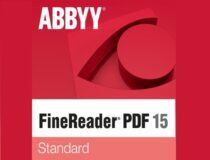
एबी फाइनरीडर
Abby FineReader न केवल आपको स्कैन करने में मदद करता है बल्कि यह आपको डिजिटल और स्कैन किए गए PDF दस्तावेज़ों को संपादित करने की सुविधा भी देता है!
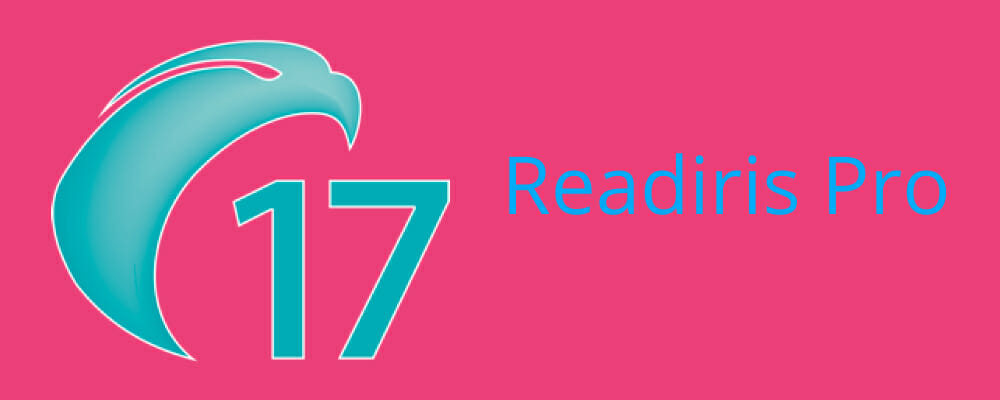
रीडिरिस प्रो एक संपादन योग्य प्रारूप में दस्तावेजों को स्कैन करने के लिए विशेष रूप से ओसीआर सॉफ्टवेयर है।
यह ओसीआर स्कैनिंग के लिए सबसे अच्छे सॉफ्टवेयर पैकेजों में से एक है जो सभी के साथ संगत है खिड़कियाँ संस्करण और सभी TWAIN स्कैनर और दस्तावेज़ों और छवियों को विभिन्न स्वरूपों में परिवर्तित कर सकते हैं।
सॉफ्टवेयर PDF, ePub, RTF, TXT, ODT, HTML, GIF, BMP में दस्तावेज़ों को स्कैन करता है जेपीईजी, PNG, और TIFF फ़ाइल स्वरूप, जो सबसे अधिक है।
ध्यान दें कि ओसीआर स्कैनिंग केवल दस्तावेजों तक ही सीमित नहीं है, क्योंकि सॉफ्टवेयर छवि प्रारूपों से टेक्स्ट भी निकालता है।
इस प्रोग्राम के साथ, उपयोगकर्ता अपने MS Office दस्तावेज़ों को ऑडियो, ePub, या छवि फ़ाइल स्वरूपों में परिवर्तित कर सकते हैं। रीडिरिस में पीडीएफ पृष्ठों को मर्ज करने, अनुक्रमित करने, संपीड़ित करने और व्यवस्थित करने के लिए विभिन्न प्रकार के पीडीएफ विकल्प हैं।
बैच ओसीआर भी एक उपयोगी उपकरण है जो आपको चयनित फ़ोल्डर से दस्तावेज़ों के एक बैच को परिवर्तित करने में सक्षम बनाता है। रीडिरिस प्रो के बारे में एक और बड़ी बात यह है कि यह सहेजे गए दस्तावेज़ों के लिए फ़ाइल आकार को नाटकीय रूप से संपीड़ित करता है।
तो इस स्कैनिंग एप्लिकेशन में बहुत अधिक उन्नत विकल्प और टूल हैं।

रीडिरिस प्रो
रीडिरिस प्रो आपको सर्वश्रेष्ठ ओसीआर इंजन के साथ आश्चर्यचकित करेगा और पीडीएफ दस्तावेजों को ऑफिस फॉर्मेट में बदल देगा।

आइसक्रीम पीडीएफ कन्वर्टर स्पष्ट रूप से पर केंद्रित है पीडीएफ ओडीसी, जेपीजी, टीआईएफएफ, एक्सएलएस, ईपीएस, जीआईएफ, डब्ल्यूएमएफ, एचटीएमएल, पीएनजी, और अधिक सहित व्यावहारिक रूप से किसी भी प्रारूप में रूपांतरण।
आप एक दस्तावेज़ को एक संपादन योग्य पीडीएफ प्रारूप में ओसीआर भी कर सकते हैं या इससे भी बेहतर, बैच प्रोसेसिंग सुविधा के लिए एक क्लिक के साथ कई फाइलों को परिवर्तित कर सकते हैं।
गोपनीयता के प्रति संवेदनशील आइसक्रीम कन्वर्टर विस्टा और एक्सपी जैसे पुराने सहित विंडोज के सभी संस्करणों के साथ संगत है, जो आपके लिए चीजों को और भी आसान बनाता है।
आइए जल्दी से देखें इसके प्रमुख विशेषताऐं:
- किसी भी फाइल फॉर्मेट को पीडीएफ में बदलें और इसके विपरीत
- पासवर्ड से सुरक्षित फाइलों का समर्थन करता है
- एक साथ कई फाइलों को बदलने के लिए बैच प्रोसेसिंग
- स्कैन की गई फ़ाइलों को संपादन योग्य दस्तावेज़ों में बदलने के लिए OCR (पाठ पहचान) तकनीक का समर्थन करता है
- लेआउट सेटिंग्स को अनुकूलित करें (सामग्री की स्थिति, मार्जिन, पृष्ठ आकार, अभिविन्यास, और बहुत कुछ)
- बिल्ट-इन पीडीएफ एडिटर (मर्ज, स्प्लिट, कन्वर्ट, और बहुत कुछ)
⇒आइसक्रीम पीडीएफ कन्वर्टर प्रो प्राप्त करें

OmniPage Standard एक और उच्च श्रेणी का OCR सॉफ्टवेयर पैकेज है जो बहुत सटीक टेक्स्ट स्कैनिंग प्रदान करता है। इस सॉफ़्टवेयर में मानक और अंतिम संस्करण हैं जो दोनों विंडोज़ के साथ संगत हैं।
अधिकांश के लिए मानक संस्करण पूरी तरह से पर्याप्त होना चाहिए क्योंकि इसमें अभी भी सर्वश्रेष्ठ ओसीआर तकनीक शामिल है। अल्टीमेट वर्जन में अतिरिक्त ड्रॉइंग, एक डिजिटल सिग्नेचर और स्कैन-टू फोल्डर टूल्स हैं।
OmniPage Standard किसी भी TWAIN, WIA या ISIS स्कैनर के साथ संगत है।
सॉफ्टवेयर MS. सहित अधिकांश विकल्पों की तुलना में आउटपुट स्वरूपों की एक बड़ी रेंज का समर्थन करता है कार्यालय एप्लिकेशन, पीडीएफ, एचटीएमएल, कोरल वर्ड परफेक्ट, एक्सएमएल, सीएसवी, और इसके अलावा और भी बहुत कुछ।
जब सटीकता की बात आती है तो ओमनीपेज की 3-डी सही तकनीक इसे बढ़त देती है, और आप सॉफ़्टवेयर के कुछ एन्हांसमेंट टूल के साथ स्कैन सटीकता को और बढ़ा सकते हैं।
एकाधिक दस्तावेज़ों को संसाधित करने के लिए, Omnipage में एक बैच OCR उपकरण शामिल होता है जिसके साथ उपयोगकर्ता स्वचालित प्रसंस्करण के लिए एक फ़ोल्डर का चयन कर सकते हैं।
यह प्रोग्राम 123 भाषाओं में OCR कन्वर्जन भी कर सकता है। जैसे, यह कोई आश्चर्य की बात नहीं है कि यह उद्योग के अग्रणी स्कैनर सॉफ्टवेयर पैकेजों में से एक है।
⇒ओमनीपेज मानक प्राप्त करें
वे कई विंडोज 10 स्कैनर सॉफ्टवेयर पैकेज हैं जो विभिन्न तरीकों से स्कैनिंग को बढ़ा सकते हैं।
वे आपको अधिक सटीक स्कैन, तेज़ स्कैन, OCR टेक्स्ट निष्कर्षण, बैच-स्कैनिंग टूल, PDF विकल्प, छवि-संपादन विकल्प और इसके अलावा और भी बहुत कुछ देंगे।
© कॉपीराइट विंडोज रिपोर्ट 2021। माइक्रोसॉफ्ट से संबद्ध नहीं Not


![Epson स्कैन 2 प्रोफेशनल मोड काम नहीं कर रहा है [ठीक करें]](/f/4a9c8ed15c5592cb0c8abc29fb961e92.png?width=300&height=460)